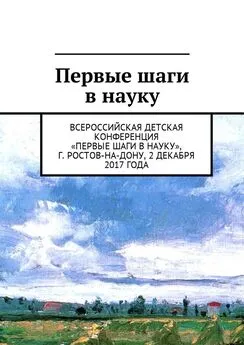Денис Колисниченко - Первые шаги с Windows 7. Руководство для начинающих
- Название:Первые шаги с Windows 7. Руководство для начинающих
- Автор:
- Жанр:
- Издательство:БХВ-Петербург
- Год:2010
- Город:СПб
- ISBN:978-5-9775-0506-2
- Рейтинг:
- Избранное:Добавить в избранное
-
Отзывы:
-
Ваша оценка:
Денис Колисниченко - Первые шаги с Windows 7. Руководство для начинающих краткое содержание
Просто и понятно для начинающих пользователей описана операционная система Windows 7 и ее новые возможности. Рассказано, как установить Windows 7 (в том числе на нетбук), как полностью использовать новые возможности графического интерфейса, как работать с файлами и стандартными программами. Отдельное внимание уделено вопросам работы в Интернете: настройке доступа, описанию популярных программ для работы в Интернете, обеспечению безопасности. Подробно рассмотрены мультимедиапрограммы Windows Media, Windows Media Center, DVD-студия Windows, прожиг CD/DVD средствами операционной системы. Даны практические рекомендации использования системы восстановления Windows 7, позволяющей в большинстве случаев обойтись без переустановки операционной системы в случае ее сбоя.
Прилагаемый компакт-диск содержит видеокурс по основам работы в Windows 7.
Первые шаги с Windows 7. Руководство для начинающих - читать онлайн бесплатно ознакомительный отрывок
Интервал:
Закладка:
Какую версию выбрать? Честно говоря, просмотрев таблицу, я бы выбрал бесплатную версию. Ведь набор антивирусных баз одинаков, а функциональность профессиональной версии меня не удивила. Конечно же, вы можете скачать профессиональную версию и бесплатно использовать ее 60 дней, после чего вам нужно будет или удалить ее, или расстаться с 1886 рублями — именно столько стоит лицензия на один компьютер. Правда, есть одно НО. Лицензия на бесплатную версию предполагает, что программа будет использоваться сугубо на домашнем компьютере. Программу нельзя использовать на офисном компьютере или в домашнем офисе.
Скачать бесплатную версию avast! 4 Home Edition FREE можно на сайте http://www.avast.ru. На диске, поставляемом с книгой, вы не найдете эту программу, поскольку для ее получения вы должны зарегистрироваться на сайте разработчика. Регистрация бесплатна.
При установке avast! 4 Home Edition FREE вы можете выбрать функции программы, которые будут активированы (рис. 11.1). Если ничего не отключать, то программа займет 52 Мбайт на накопителе. Минимальная версия займет 50 Мбайт.
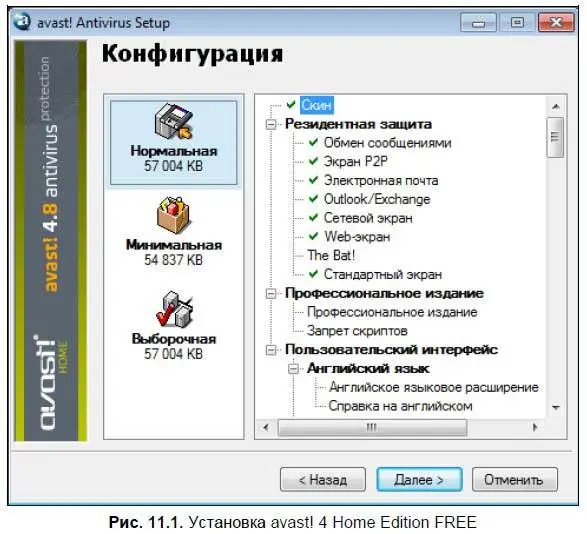
По окончании установки программа спросит вас, хотите ли вы выполнить сканирование ваших дисков после перезапуска компьютера? Соглашайтесь — может, вами уже подхвачен вирус. При первом запуске программа предложит ознакомиться с пользовательским интерфейсом (рис. 11.2).
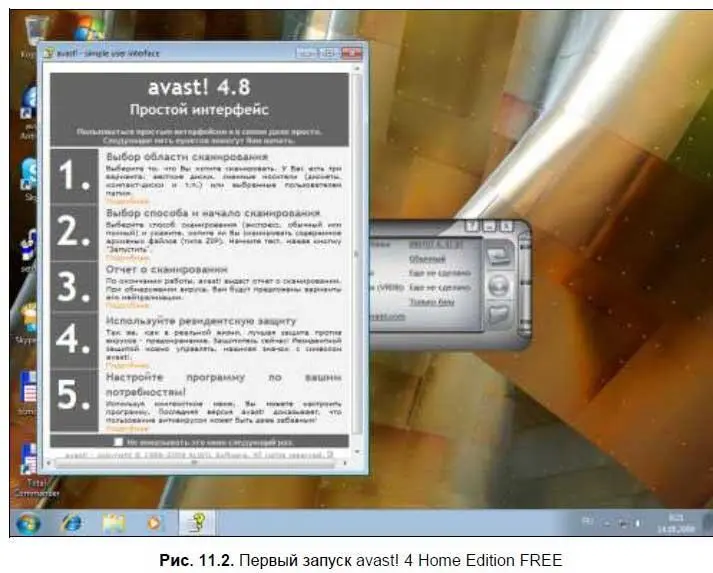
Использовать антивирус просто. Первым делом нажмите кнопку с изображением папки — она находится в нижнем правом углу панели управления антивирусом (рис. 11.3) — и выберите области сканирования в появившемся окне (рис. 11.4).

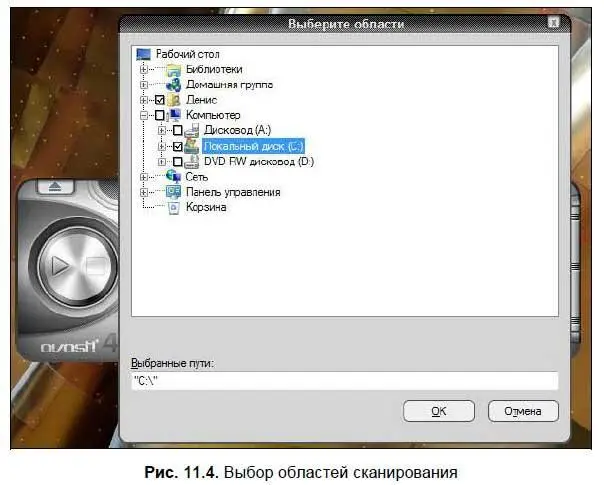
Для запуска сканирования нажмите кнопку, напоминающую кнопку Play на пультах дистанционного управления (рис. 11.5). По окончании процесса сканирования вы увидите отчет программы (рис. 11.6).


Чтобы обновить антивирусные базы программы, подключитесь к Интернету и нажмите кнопку с изображением молнии. Обновляйте ваши базы регулярно — иначе от антивируса будет мало толку.
Avira AntiVir — это еще один бесплатный антивирус, скачать который можно по адресу: http://www.free-av.com.
Антивирус достаточно неплохой, его недостаток — английский интерфейс пользователя (рис. 11.7).
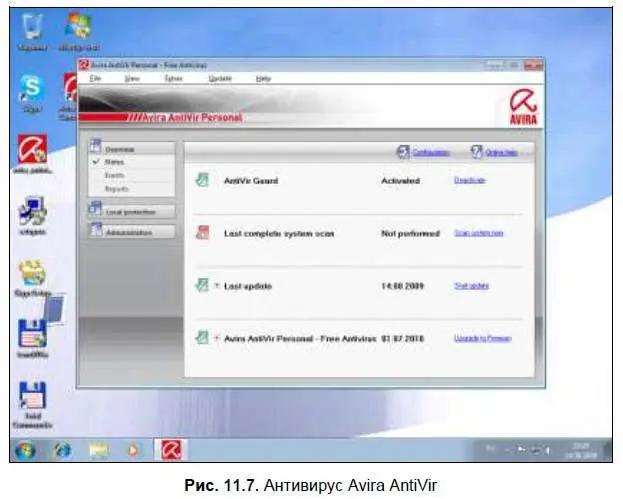
Для начала сканирования дисков нужно перейти в раздел Local protection(рис. 11.8), выбрать тип проверки и нажать клавишу .

Тип проверки может быть следующим:
□ Local Drives— все локальные диски, в том числе оптические диски, жесткие диски, Flash-диски;
□ Local Hard Disks— все локальные жесткие диски;
□ Removable Drivers— сменные носители (оптические и Flash);
□ Windows System Directory— системный каталог Windows (обычно C: \Windows\System);
□ Complete system scan— полное сканирование системы;
□ My Documents— проверяет папку Мои документы;
□ Active Processes— активные процессы (полезно при поиске вируса в памяти);
□ Rootkit search— поиск руткитов;
□ Manual Selection— позволяет вручную выбрать объекты для сканирования, например, вы можете проверить только диск С:, но не проверять другие диски.
Процесс проверки системы изображен на рис. 11.9. Судя по отзывам пользователей, которые можно найти в Интернете, Avira AntiVir обеспечивает лучшую защиту, чем avast! но и сканирование занимает ощутимо больше времени.
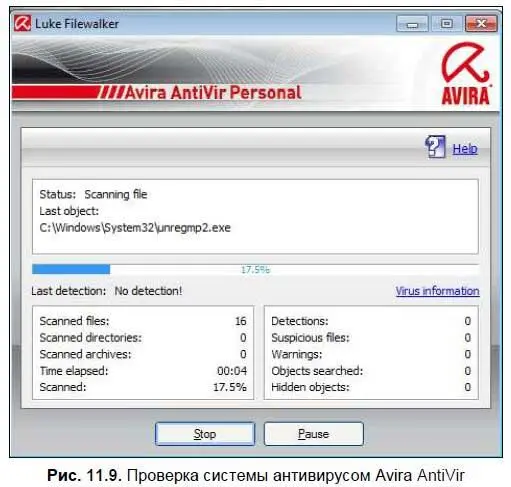
Чтобы обновить антивирусные базы, выберите команду Update | Start updateили нажмите клавишу .
Кстати, совсем забыл сказать о занимаемом месте. Предыдущая программа (avast!) заняла 78 Мбайт, а не 52, как обещала программа установки, а Avira AntiVir заняла ровно 52 Мбайт. Так что, при выборе Avira вы еще и место на диске сэкономите!
11.2.3. Так что же выбрать?
Если вы решили потратиться и купить коммерческий антивирус, тогда покупайте антивирус Касперского. Какую версию (KIS или KAV) — решайте сами, но из коммерческих антивирусов — это лучший выбор.
Не хочется платить? Тогда выбирайте Avira AntiVir. Если закрыть глаза на отсутствие русского интерфейса, то это лучший выбор. Во всяком случае, сейчас на моих компьютерах установлен именно Avira AntiVir.
11.3. Использование стандартного брандмауэра Windows 7
Бастион (он же брандмауэр, он же firewall) — это пакетный фильтр, позволяющий защитить ваш компьютер от действия вредоносных программ, сетевых червей, нежелательного трафика и всевозможных атак.
Разберемся, как работает бастион. Данные по сети передаются частями, которые называются пакетами. Каждый пакет состоит из двух основных частей — области заголовков и области данных. Первая область содержит служебную информацию — IP-адрес отправителя пакета, IP-адрес получателя пакета, порт отправителя и получателя и др. Вторая область содержит передаваемые данные — часть электронного письма, часть файла, часть голосового сообщения и т. д. Брандмауэр (привыкайте к разным названиям) перехватывает все сетевые пакеты и сопоставляет область заголовка (иногда и область данных) набору правил. Набор правил обычно задается администратором системы. Например, вы можете запретить обращение к определенному узлу. Это может понадобиться, чтобы другие пользователи (ваши дети) не смогли получить доступ к нежелательным узлам.
Брандмауэры обычно устанавливаются на так называемых граничных компьютерах — компьютерах, предоставляющих доступ к Интернету другим пользователям сети. Существуют также аппаратные брандмауэры — специальные устройства, которые выполняют маршрутизацию и фильтрацию пакетов. Скорее всего, такой брандмауэр установлен у вашего провайдера или же встроен в маршрутизатор, предоставляющий локальным компьютерам доступ к Интернету. Но, как показывает практика, рабочие станции требуют дополнительной защиты, поскольку администратор сети не может проконтролировать все компьютеры сети (особенно это сложно сделать с сетью провайдера — ведь для максимальной защиты нужно пройтись по всем клиентам и защитить каждый компьютер). Поэтому весьма желательно установить локальный брандмауэр.
Читать дальшеИнтервал:
Закладка: